在当今的数字化办公环境中,Microsoft Word和Excel是最常用的两款办公软件,Word主要用于文字处理,而Excel则擅长处理数据和表格,尽管两者各有专长,但在实际工作中,我们常常需要在这两个程序之间交换信息,例如将Word文档中的内容粘贴到Excel电子表格中,本文将详细介绍如何高效地实现这一操作,并探讨相关的技巧和注意事项。
基本操作步骤
1. 打开Word文档和Excel工作簿
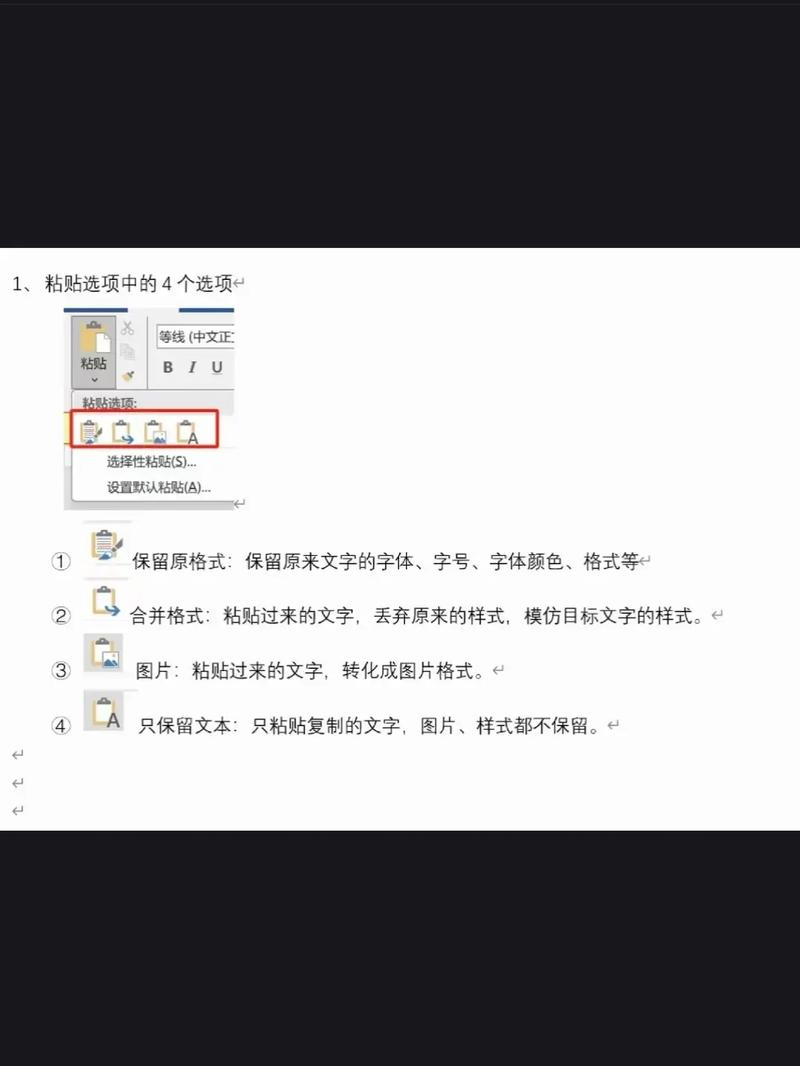
你需要同时打开需要操作的Word文档和Excel工作簿,确保这两个文件都在你的计算机上并且可以同时访问。
2. 复制Word内容
在Word文档中,使用鼠标选择你想要复制的内容,可以是文本、表格或者图片等,选择好之后,按下键盘上的“Ctrl + C”组合键进行复制。
3. 切换到Excel
按下“Alt + Tab”键可以在打开的程序之间切换,直到选中Excel工作簿,你也可以直接点击任务栏中的Excel图标来切换。
4. 粘贴到Excel

在Excel工作表中,选择你想要粘贴内容的单元格,然后按下“Ctrl + V”组合键进行粘贴,这时,你会看到Word中的内容已经出现在Excel中了。
粘贴选项详解
当你在Excel中粘贴时,会弹出一个“粘贴选项”按钮(通常显示为一个下拉箭头),这个按钮提供了一系列粘贴格式的选项:
保持源格式:粘贴后的内容将保留其在Word中的格式,包括字体、颜色、段落格式等。
匹配目标格式:粘贴后的内容将采用Excel当前单元格的格式。
嵌入链接:创建一个指向原始Word文档的链接,双击可以打开原文件。
只保留文本:仅粘贴文本内容,去除所有格式。
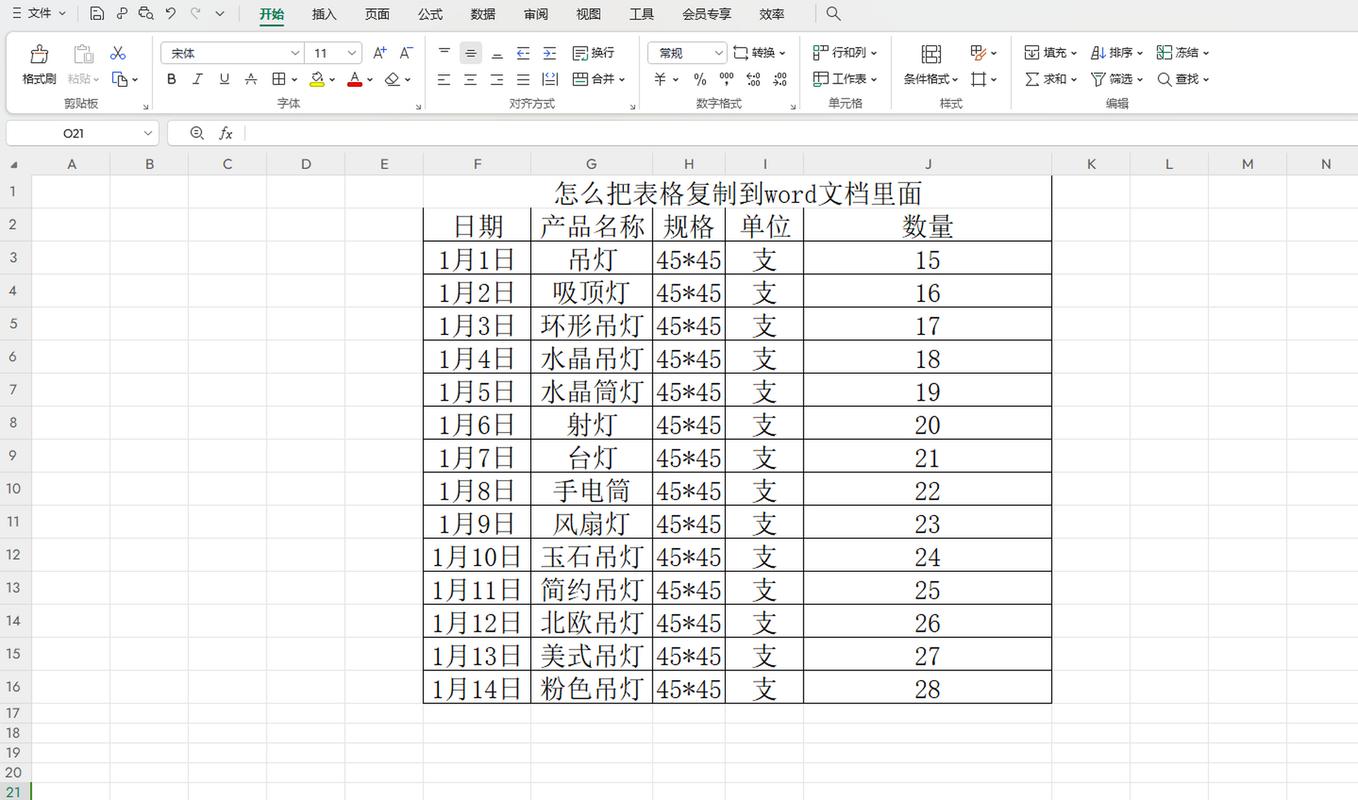
图片格式作为图片粘贴到Excel中。
根据你的需求选择合适的粘贴方式,如果只需要文本内容,可以选择“只保留文本”;如果需要保留格式,可以选择“保持源格式”。
高级技巧与注意事项
1. 使用“选择性粘贴”
如果你想要更精确地控制粘贴的内容,可以使用“选择性粘贴”功能,在Excel中,右键点击目标单元格,选择“选择性粘贴”,然后在弹出的对话框中选择你需要的选项,你可以选择粘贴数值、公式、格式等。
2. 处理大量数据
如果你需要将大量的数据从Word粘贴到Excel,建议先在Word中使用“查找和替换”功能清理数据,去除多余的空格和换行符,然后在Excel中使用“文本到列”功能将数据拆分到不同的列中。
3. 避免格式混乱
在粘贴过程中,有时会遇到格式混乱的问题,为了避免这种情况,可以先将Word内容粘贴到一个空白的Word文档中,然后再从这个新的Word文档中复制并粘贴到Excel,这样可以去除不必要的格式代码。
4. 使用第三方工具
有些情况下,手动复制粘贴可能不够高效,这时可以考虑使用第三方工具,如Adobe Acrobat(用于PDF文件)或专门的数据转换软件,这些工具可以帮助你更快地完成数据迁移。
常见问题解答(FAQs)
Q1: 如何在Excel中保持Word表格的格式?
A1: 在Excel中粘贴Word表格时,选择“保持源格式”选项可以保留大部分格式,但需要注意的是,由于Word和Excel的格式设置有所不同,某些复杂的格式可能会丢失或变形,为了最大程度地保留格式,可以先将Word表格转换为图片格式再粘贴到Excel中。
Q2: 如果粘贴后的内容出现乱码怎么办?
A2: 如果粘贴后的内容出现乱码,可能是由于编码不兼容引起的,可以尝试以下方法解决:
确保你的操作系统语言设置正确。
尝试在不同的Office版本之间复制粘贴,有时候新版本的软件能更好地处理兼容性问题。
如果问题依然存在,可以尝试将Word内容另存为纯文本文件(.txt),然后在Excel中导入该文本文件。
通过以上步骤和技巧,你应该能够顺利地将Word中的内容粘贴到Excel中,并根据需要调整格式,无论是简单的文本还是复杂的表格,只要掌握正确的方法,就能大大提高工作效率,希望这篇文章对你有所帮助!
以上就是关于“word怎么粘贴到excel”的问题,朋友们可以点击主页了解更多内容,希望可以够帮助大家!
内容摘自:https://news.huochengrm.cn/cygs/14710.html
